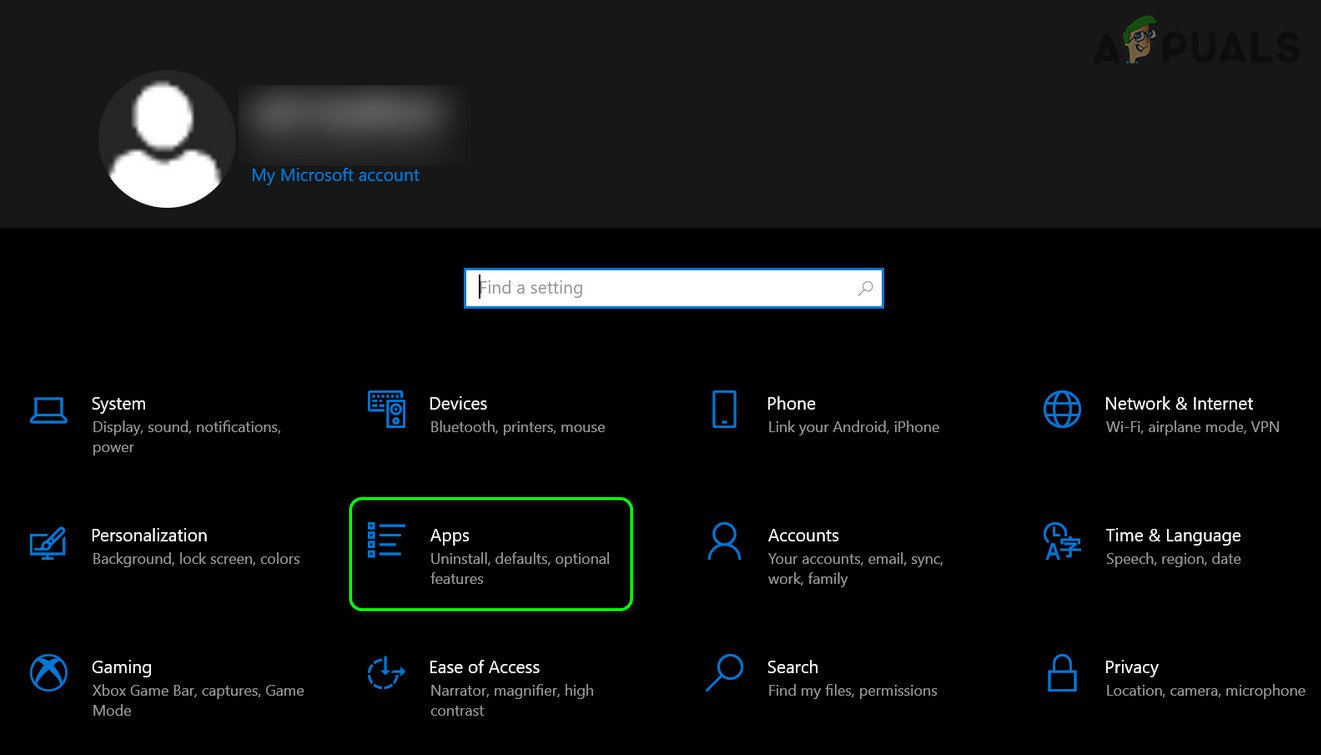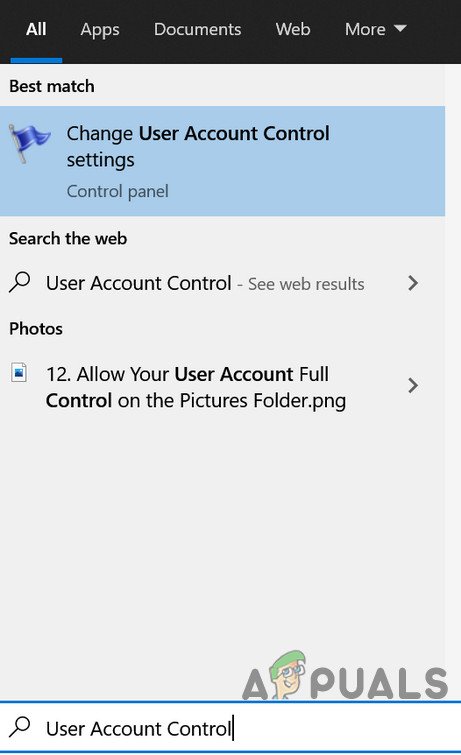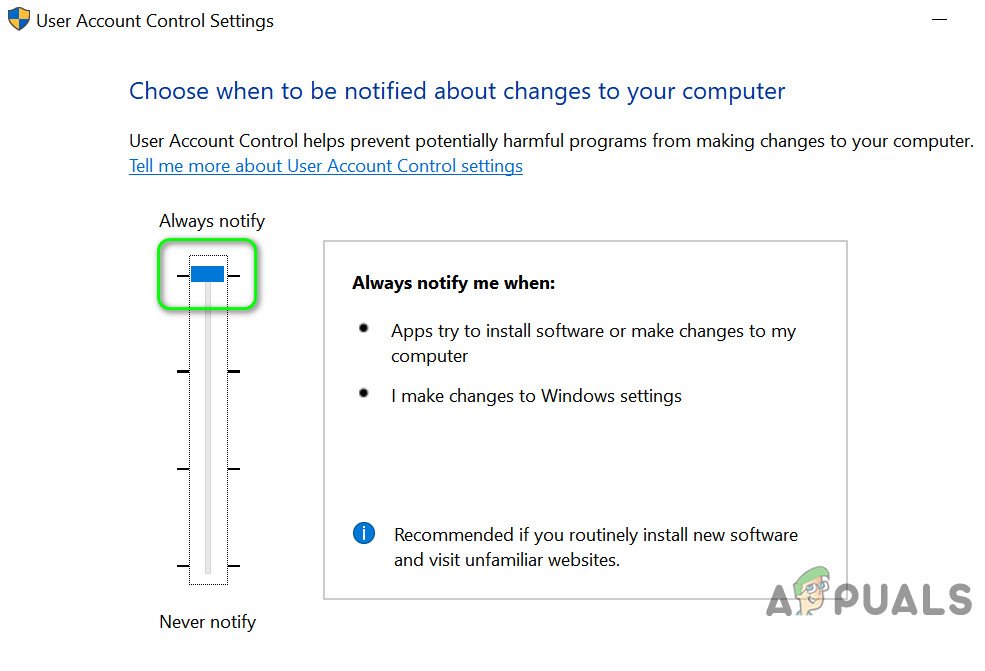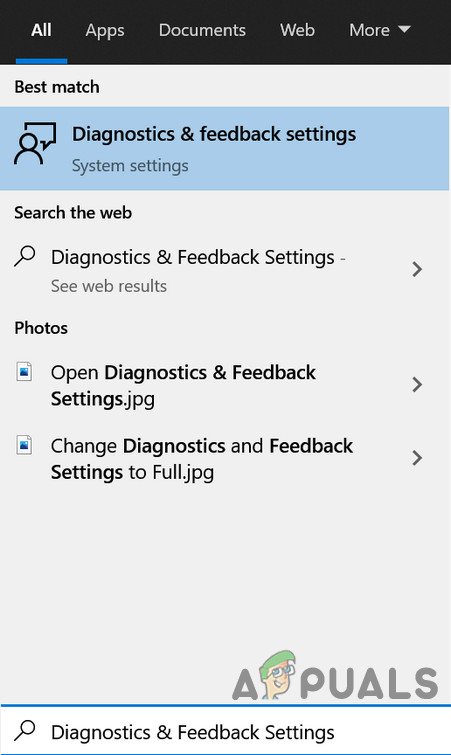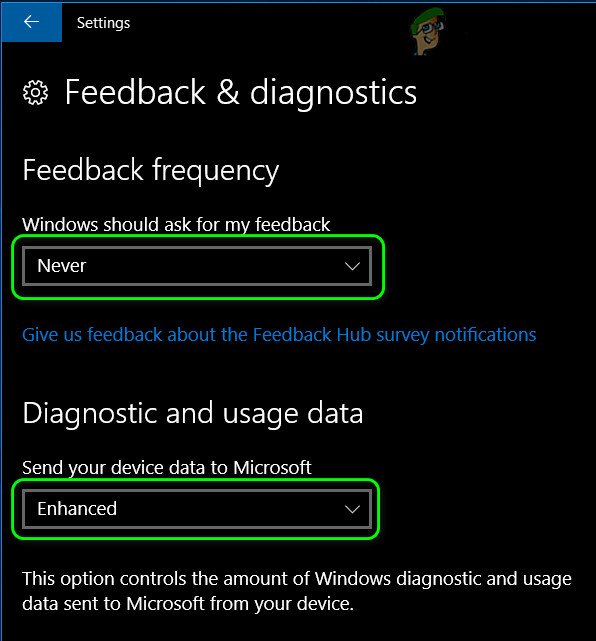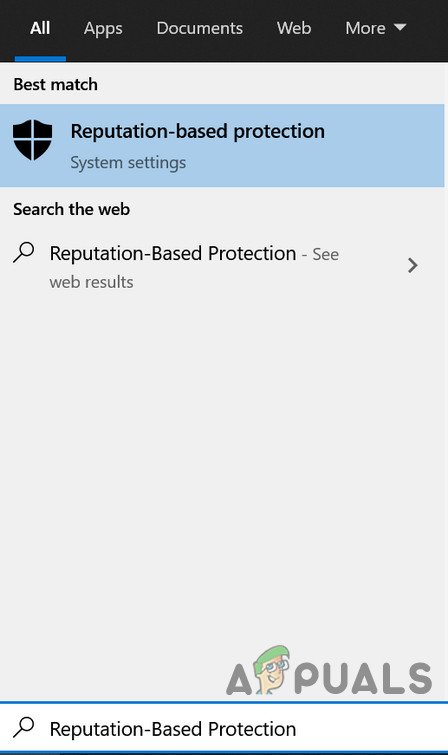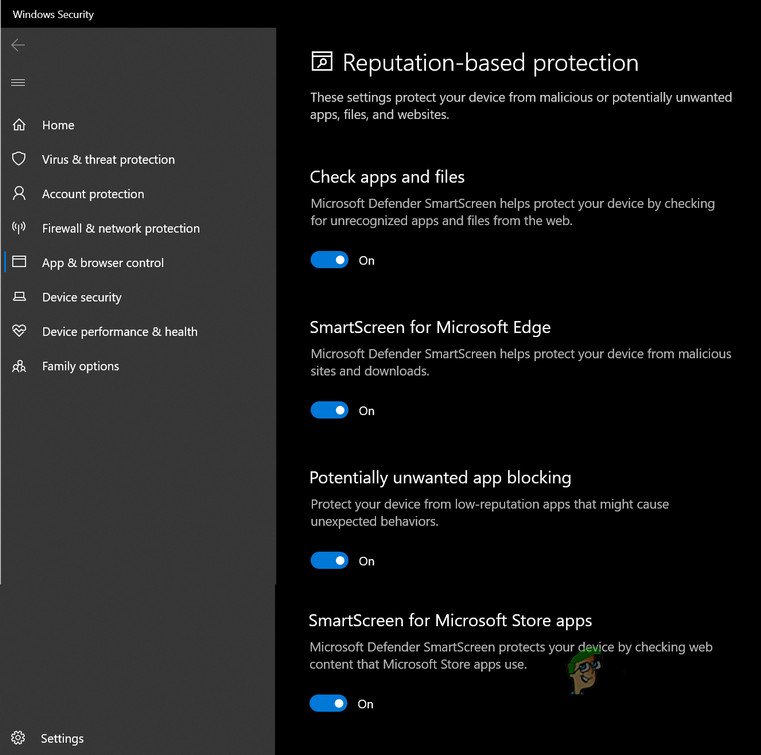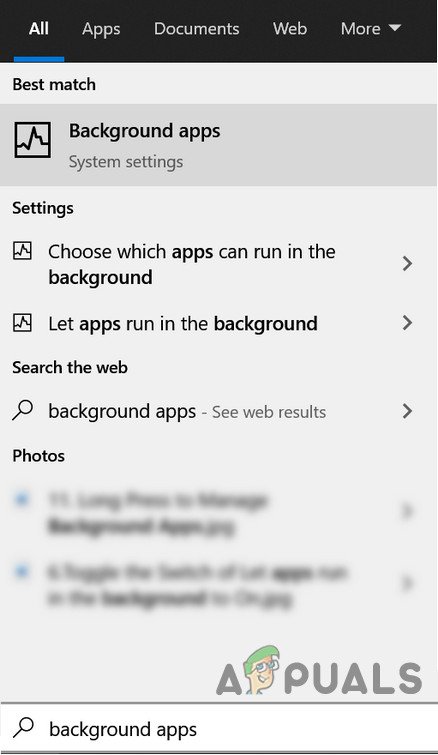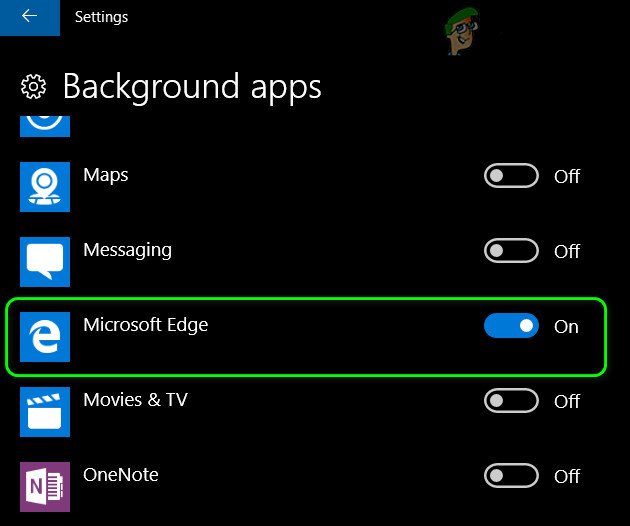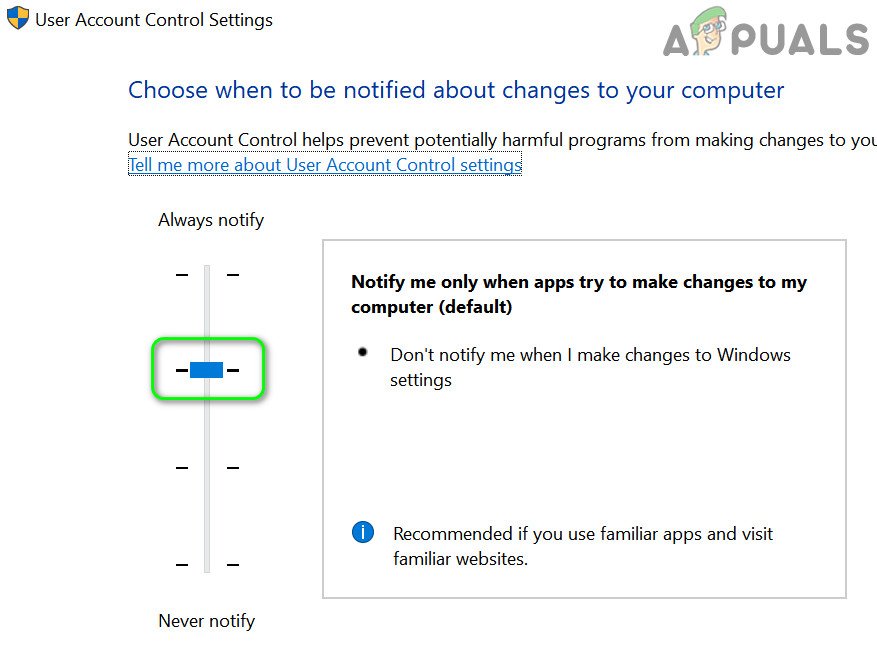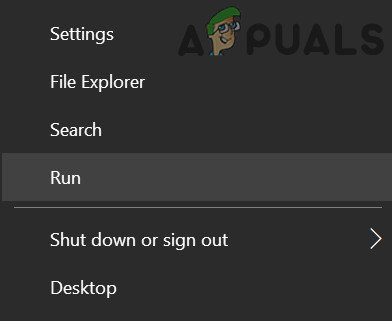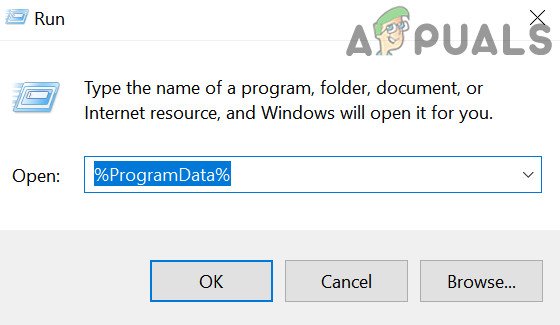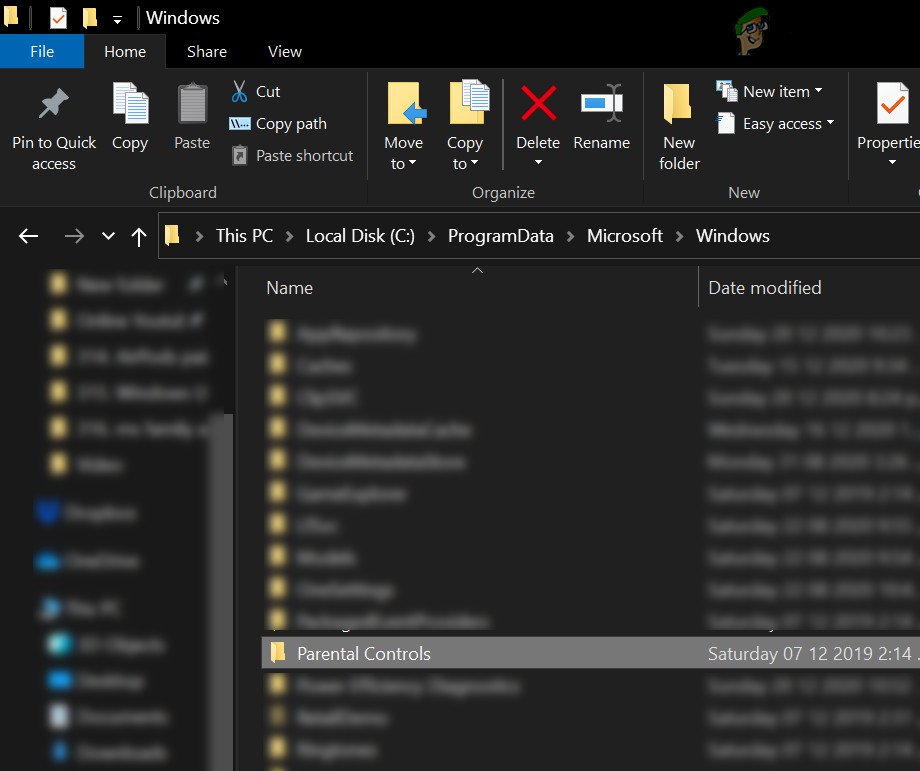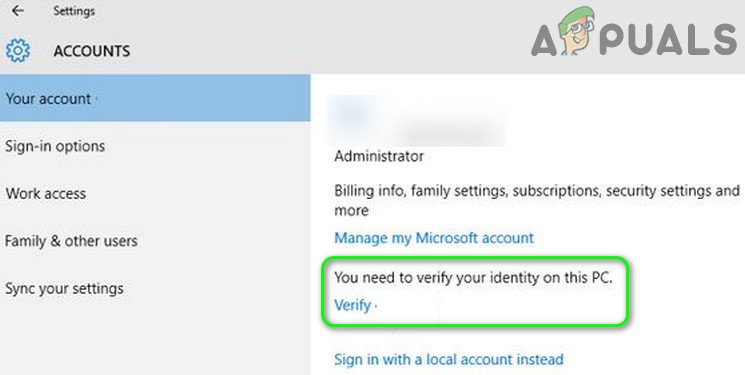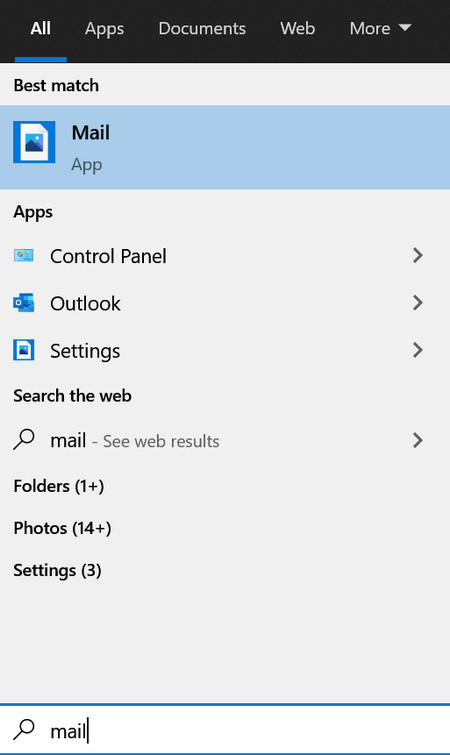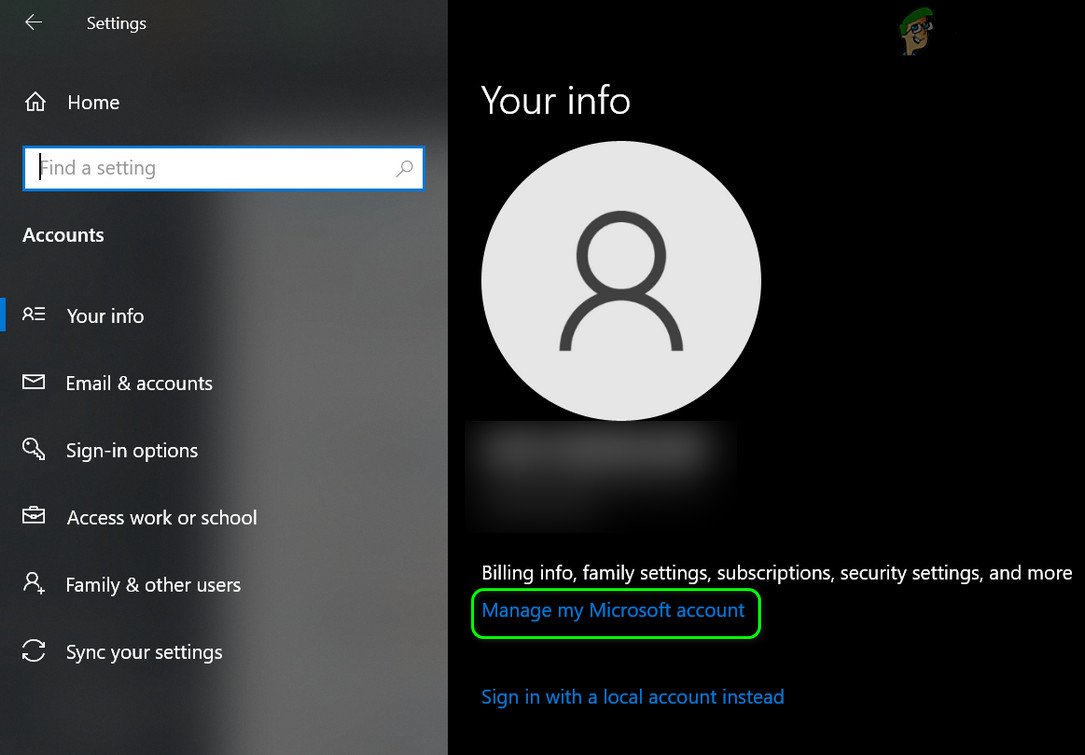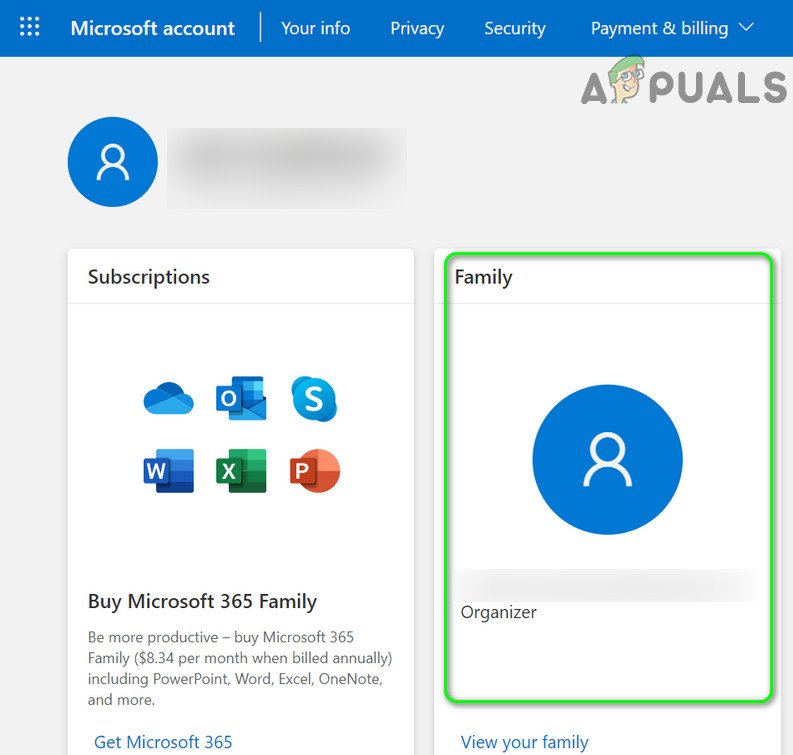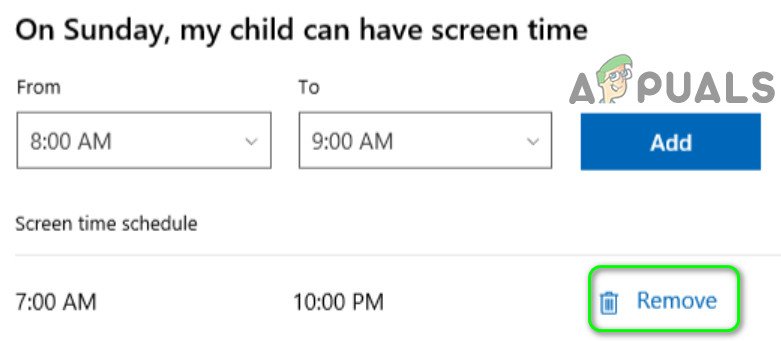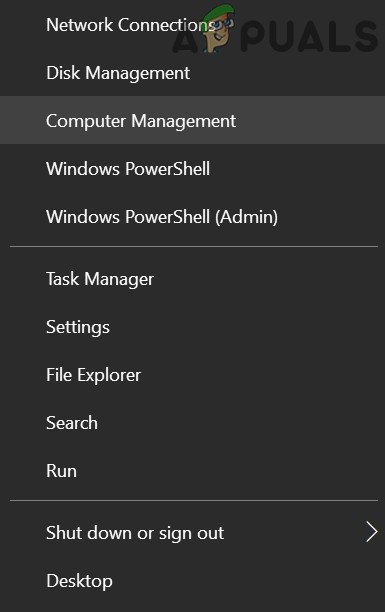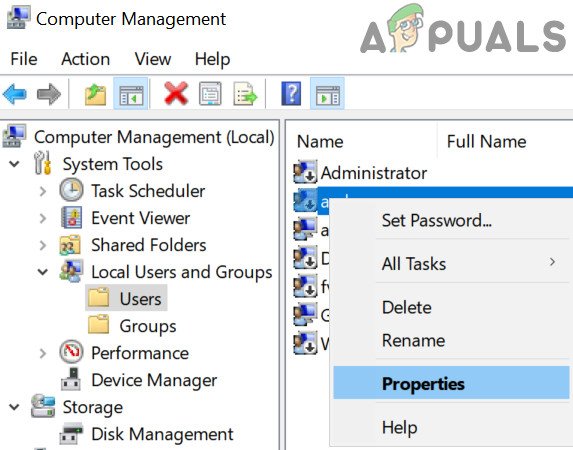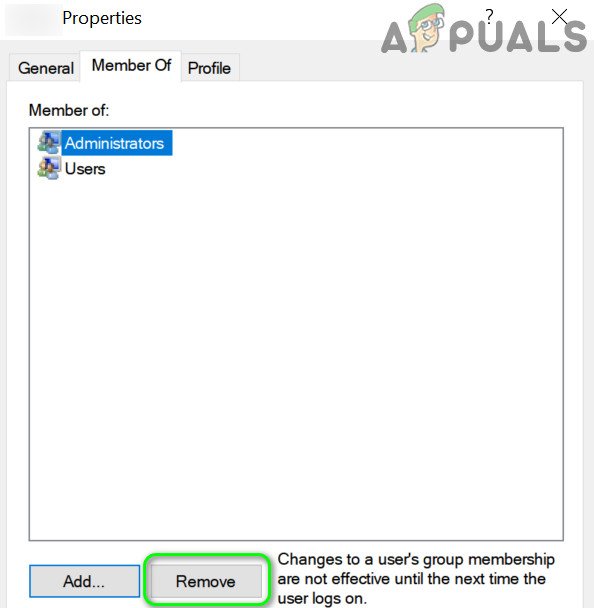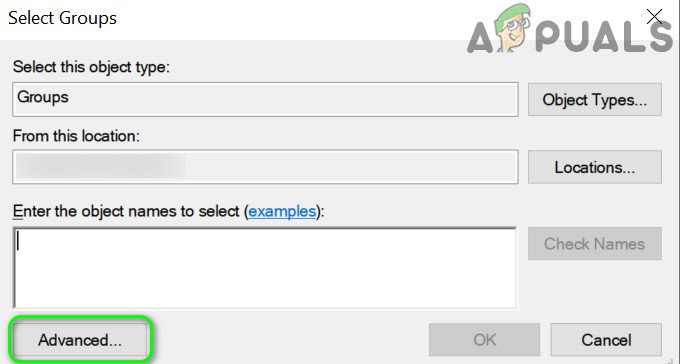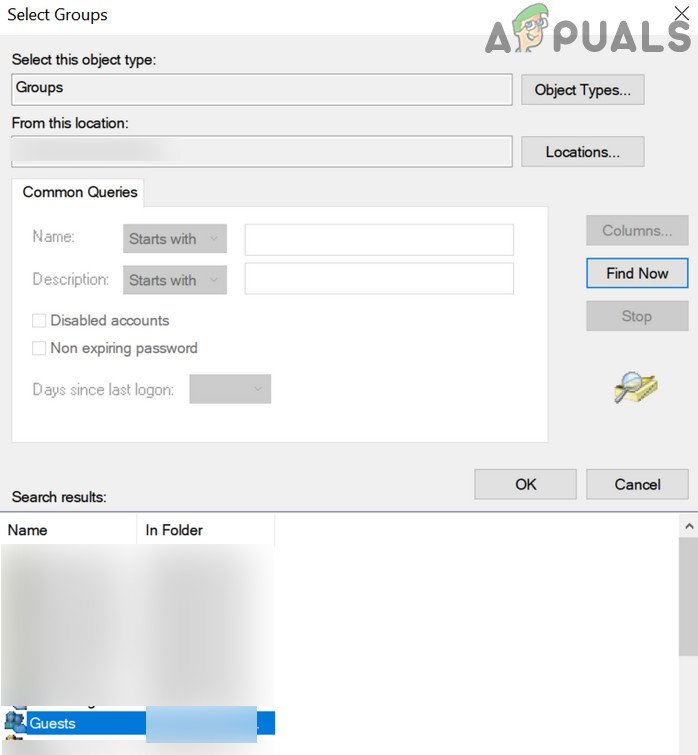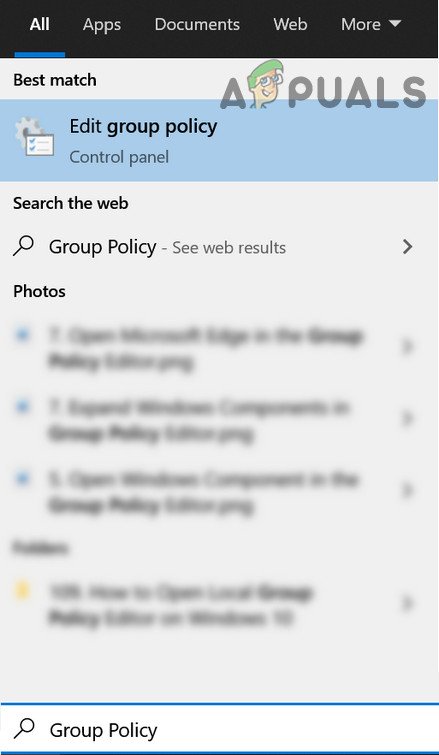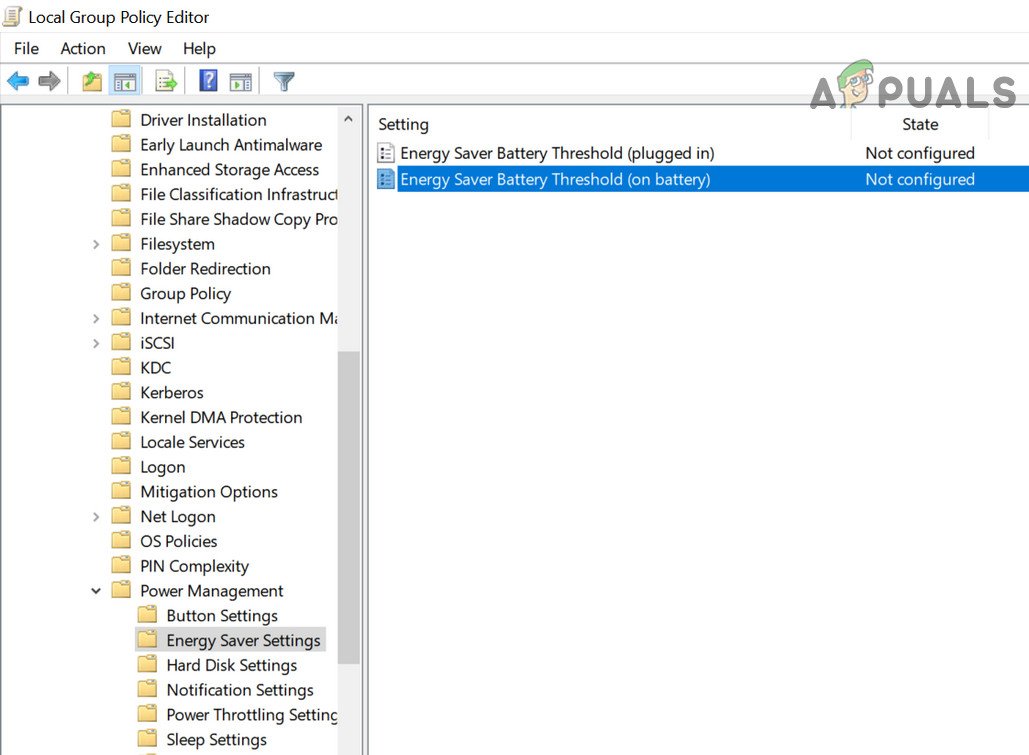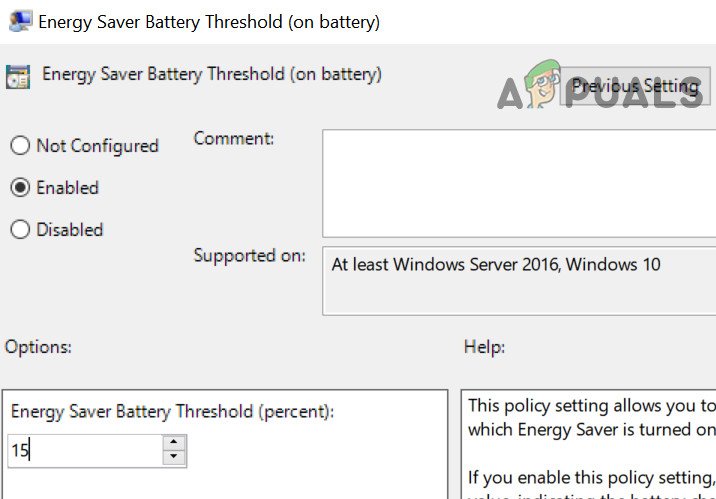உங்கள் கணினியின் ஓஎஸ் காலாவதியானது அல்லது கட்டுப்பாடுகளை மீறுவதற்கு உங்கள் பிள்ளை ஹேக்கைப் பயன்படுத்தினால் மைக்ரோசாப்ட் குடும்ப பாதுகாப்பு வேலை செய்யாது. மேலும், ஊழல் நிறைந்த பயனர் சுயவிவரமும் விவாதத்தின் கீழ் பிழையை ஏற்படுத்தக்கூடும்.
சிக்கல் என்னவென்றால், குழந்தைக் கணக்கில் பயன்படுத்தப்படும் திரை நேர வரம்புகள் பயனுள்ளதாக இல்லை (அல்லது முந்தைய அமைப்புகளுக்கு மாற்றியமைக்கிறது) மற்றும் குழந்தை கால வரம்பை மீறியிருந்தாலும் கூட கணினியைப் பயன்படுத்துகிறது. குடும்ப பாதுகாப்பு அறிக்கையைப் பெறும்போது பயனருக்கு அதிகப்படியான பயன்பாட்டு யோசனை கிடைக்கும்.

MS குடும்ப கணக்கு திரை நேர வரம்புகள் செயல்படவில்லை
தீர்வுகளுடன் செல்ல முன், பயன்படுத்த உறுதி எல்லா சாதனங்களுக்கும் ஒரு அட்டவணை . இன்றைய குழந்தைகள் முந்தைய தலைமுறையினரை விட புத்திசாலிகள் என்பதை நினைவில் கொள்ளுங்கள், எனவே, அவர்கள் தவிர்க்க புதிய வழிகளைக் கண்டுபிடிப்பார்கள் பெற்றோர் கட்டுப்பாடு கட்டுப்பாடுகள். அதனால்தான், உங்கள் பிள்ளை கட்டுப்பாடுகளைத் தவிர்ப்பதற்கு ஏதேனும் ஹேக்கைப் பயன்படுத்துகிறாரா என்பதைச் சரிபார்க்க, ஒரு பெற்றோராக நீங்கள் அதிக விழிப்புடன் இருக்க வேண்டும்.
தீர்வு 1: உங்கள் கணினியின் விண்டோஸை சமீபத்திய வெளியீட்டிற்கு புதுப்பிக்கவும்
தொடர்ச்சியான தொழில்நுட்ப முன்னேற்றங்களைத் திருப்திப்படுத்த மைக்ரோசாப்ட் தனது ஓஎஸ்ஸிற்கான புதிய புதுப்பிப்புகளை வெளியிடுகிறது மற்றும் சிக்கலை ஏற்படுத்தும் சிக்கலைப் போன்ற புகாரளிக்கப்பட்ட பிழைகளை இணைக்கிறது. இந்த சூழலில், உங்கள் கணினியின் விண்டோஸை சமீபத்திய வெளியீட்டிற்கு புதுப்பிப்பது சிக்கலை தீர்க்கக்கூடும்.
- விண்டோஸ் OS இன் சமீபத்திய வெளியீட்டிற்கு உங்கள் கணினியைப் புதுப்பிக்கவும் . விருப்ப அல்லது கூடுதல் புதுப்பிப்பு நிலுவையில் இல்லை என்பதை உறுதிப்படுத்தவும்.
- மைக்ரோசாப்ட் குடும்ப பிரச்சினை தீர்க்கப்பட்டதா என சரிபார்க்கவும்.
தீர்வு 2: முரண்பட்ட பயன்பாடுகளை நிறுவல் நீக்கு
உங்கள் கணினியில் நிறுவப்பட்ட பயன்பாடுகள் ஏதேனும் மைக்ரோசாப்ட் குடும்ப அம்சங்களின் செயல்பாட்டிற்குத் தடையாக இருந்தால் நீங்கள் கையில் பிழையை சந்திக்க நேரிடும். இந்த வழக்கில், முரண்பட்ட பயன்பாடுகளை அகற்றுவது சிக்கலை தீர்க்கக்கூடும். இதுபோன்ற ஒரு பயன்பாடு சிக்கலை ஏற்படுத்துவதாக அறிவிக்கப்பட்டுள்ளது சாண்டவைரஸ் நிகழ்நேர பாதுகாப்பு.
- அடியுங்கள் விண்டோஸ் விசை மற்றும் திறந்த அமைப்புகள் .
- தற்பொழுது திறந்துள்ளது பயன்பாடுகள் மற்றும் எஸ் விரிவாக்க வைரஸ் தடுப்பு நிகழ்நேர பாதுகாப்பு .
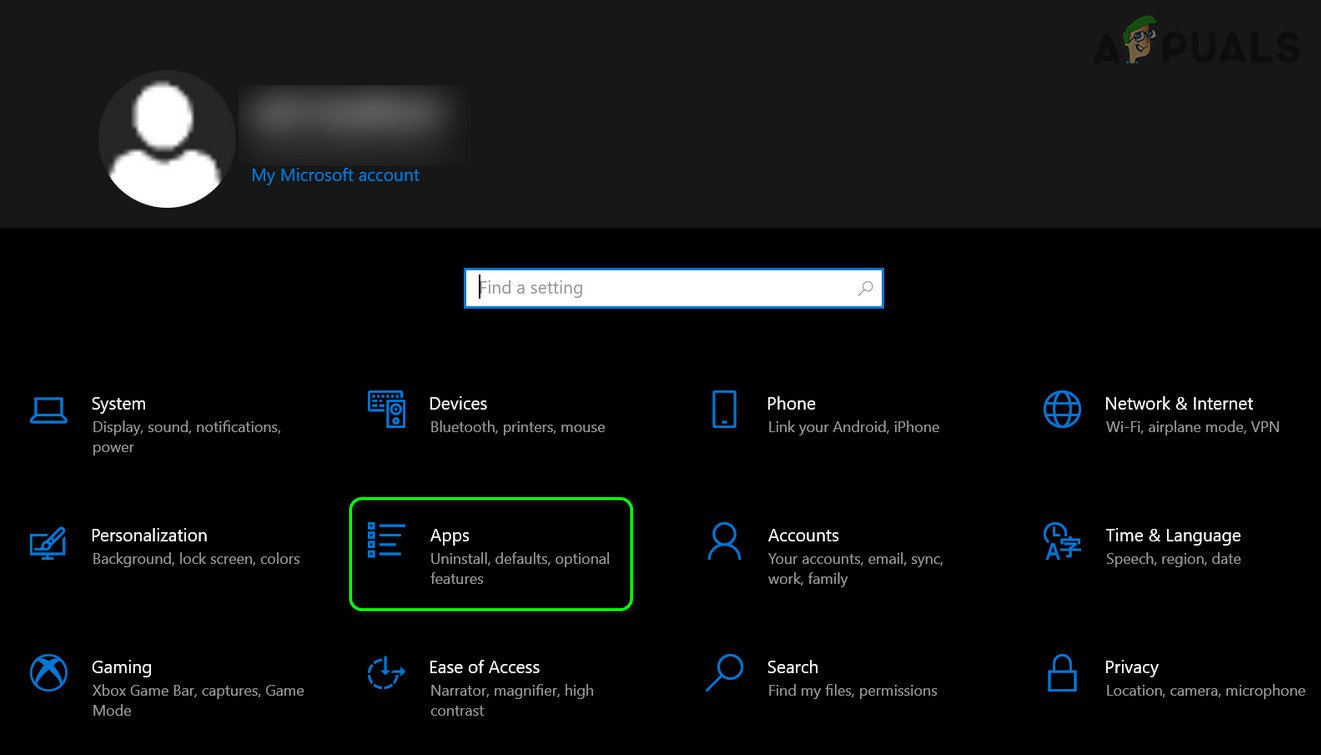
விண்டோஸ் அமைப்புகளில் பயன்பாடுகளைத் திறக்கவும்
- பின்னர் சொடுக்கவும் நிறுவல் நீக்கு மற்றும் நிறுவல் நீக்க உறுதிப்படுத்தவும் (கேட்கும் போது) சாண்டவைரஸ் நிகழ்நேர பாதுகாப்பு.
- இப்போது மறுதொடக்கம் உங்கள் பிசி பின்னர் மைக்ரோசாப்ட் குடும்ப அம்சங்கள் சிறப்பாக செயல்படுகிறதா என்று சரிபார்க்கவும்.
தீர்வு 3: UAC மற்றும் பிற கணினி அமைப்புகளை உள்ளமைக்கவும்
எம்.எஸ். குடும்ப பாதுகாப்பின் செயல்பாட்டிற்கு அவசியமான சில அமைப்புகள் (யுஏசி அதன் இயல்புநிலைக்கு அமைக்கப்பட்டவை போன்றவை) உள்ளன, மேலும் குடும்ப பாதுகாப்பு தேவைக்கேற்ப உள்ளமைக்கப்படாவிட்டால், பிழையை ஏற்படுத்தக்கூடும். இந்த வழக்கில், குடும்ப பாதுகாப்பு தேவைகளுக்கு ஏற்ப UAC மற்றும் பிற அமைப்புகளை உள்ளமைப்பது சிக்கலை தீர்க்கக்கூடும்.
- பணிப்பட்டியில் விண்டோஸ் தேடலில் கிளிக் செய்து பயனர் கணக்கு கட்டுப்பாட்டைத் தேடுங்கள். பின்னர் தேர்ந்தெடுக்கவும் பயனர் கணக்கு கட்டுப்பாட்டு அமைப்புகளை மாற்றவும் .
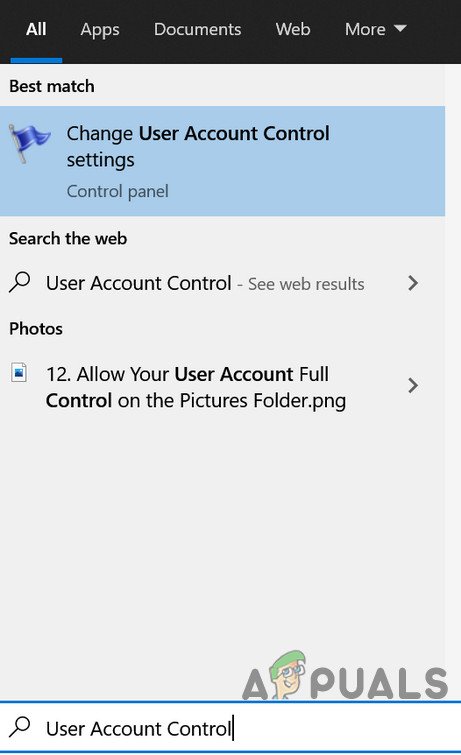
பயனர் கணக்கு கட்டுப்பாட்டு அமைப்புகளைத் திறக்கவும்
- இப்போது தேர்ந்தெடுக்க இடதுபுறத்தில் ஸ்லைடரை நகர்த்தவும் எப்போதும் அறிவிக்கவும் கிளிக் செய்யவும் சரி .
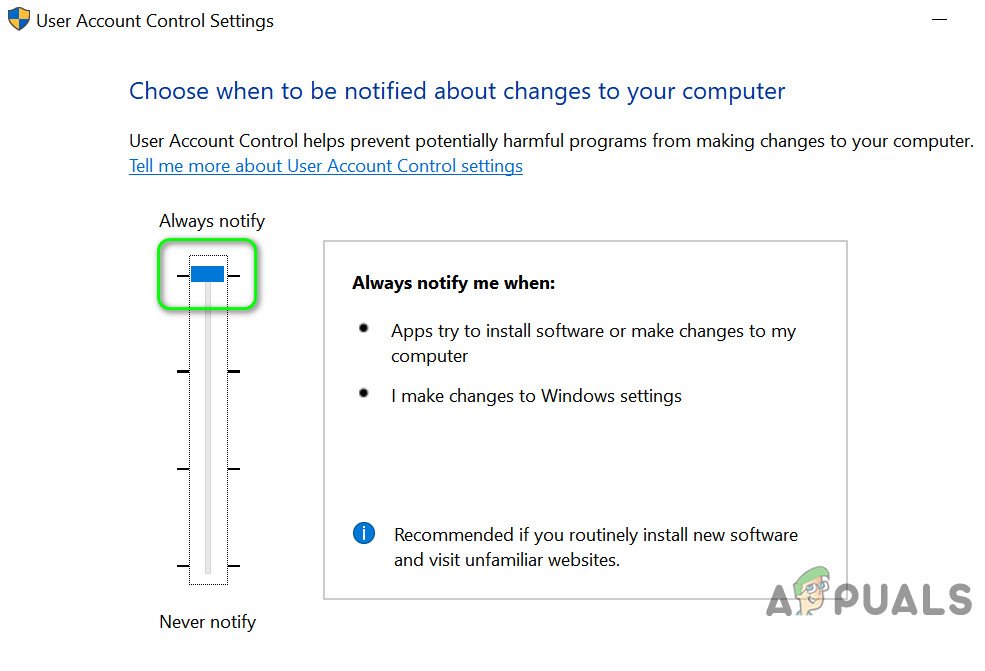
எப்போதும் அறிவிக்க UAC ஐ மாற்றவும்
- மீண்டும், விண்டோஸ் தேடலைத் திறந்து (படி 1 இல் உள்ளதைப் போல) மற்றும் கண்டறிதல் மற்றும் கருத்து அமைப்புகளைத் தட்டச்சு செய்க. பின்னர் தேர்ந்தெடுக்கவும் கண்டறிதல் மற்றும் கருத்து அமைப்புகள் .
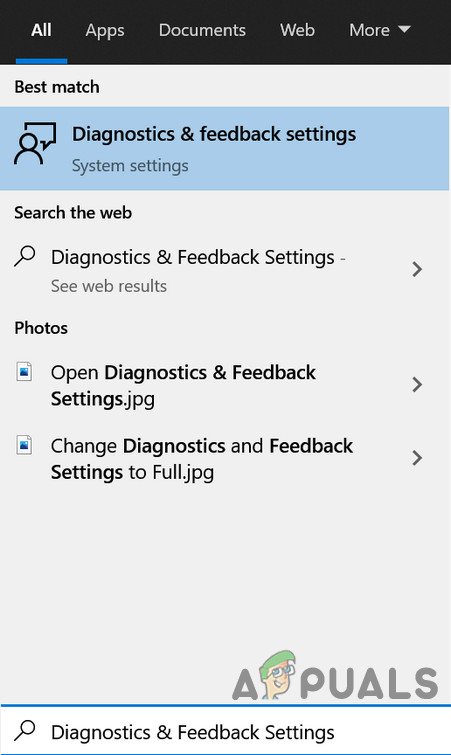
கண்டறிதல் மற்றும் கருத்து அமைப்புகளைத் திறக்கவும்
- இப்போது, பின்னூட்ட அதிர்வெண்ணின் கீழ், விண்டோஸின் கீழ்தோன்றலை மாற்றவும் எனது கருத்தை கேட்க வேண்டும் ஒருபோதும் பின்னர், கண்டறிதல் மற்றும் பயன்பாட்டுத் தரவின் கீழ், கீழ்தோன்றலை மாற்றவும் உங்கள் சாதனத் தரவை மைக்ரோசாப்ட் அனுப்பவும் என மேம்படுத்தப்பட்டது (அல்லது முழு).
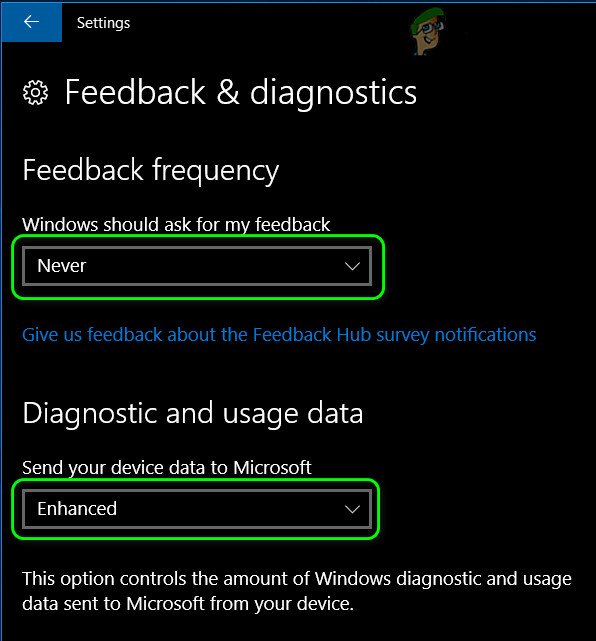
உங்கள் சாதனத் தரவை மேம்படுத்த மைக்ரோசாப்ட் அனுப்பவும்
- மீண்டும், திறக்க விண்டோஸ் தேடல் (படி 1 இல் உள்ளதைப் போல) மற்றும் தட்டச்சு செய்க நற்பெயர் அடிப்படையிலான பாதுகாப்பு .
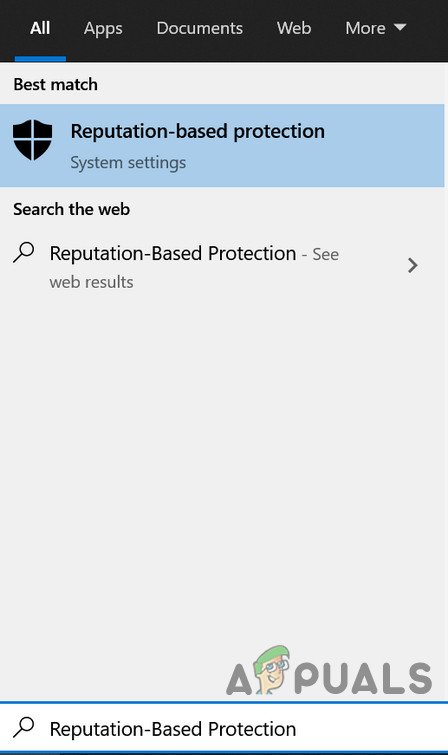
நற்பெயர் அடிப்படையிலான பாதுகாப்பு அமைப்புகளைத் திறக்கவும்
- பின்னர் தேர்ந்தெடுக்கவும் நற்பெயர் அடிப்படையிலான பாதுகாப்பு பின்னர் அனைத்து விருப்பங்களையும் இயக்கவும் அங்கே.
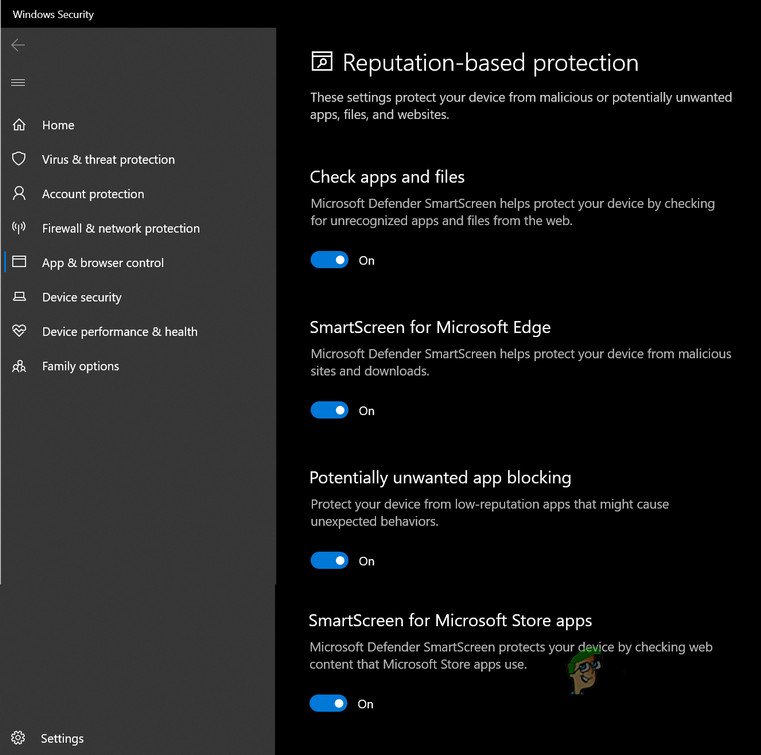
நற்பெயர் அடிப்படையிலான பாதுகாப்பு அமைப்புகளின் அனைத்து விருப்பங்களையும் இயக்கு
- மீண்டும், திறக்க விண்டோஸ் தேடல் (படி 1 இல் உள்ளதைப் போல) மற்றும் தட்டச்சு செய்க பின்னணி பயன்பாடுகள் .
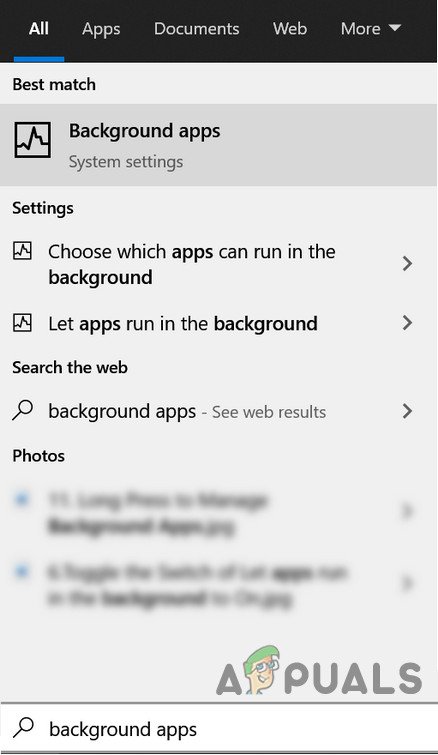
பின்னணி பயன்பாடுகளைத் திறக்கவும்
- பின்னணி பயன்பாடுகளைத் தேர்ந்தெடுத்து அதை உறுதிப்படுத்தவும் மைக்ரோசாஃப்ட் எட்ஜ் இருக்கிறது அனுமதிக்கப்படுகிறது பின்னணியில் செயல்பட.
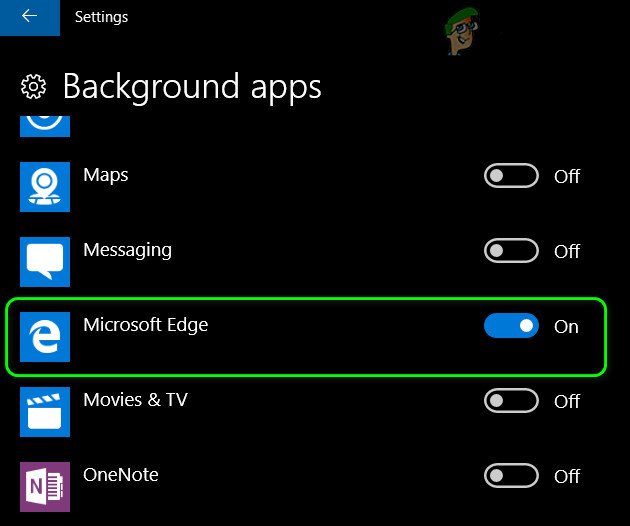
மைக்ரோசாஃப்ட் எட்ஜ் பின்னணியில் செயல்பட அனுமதிக்கவும்
- இப்போது உங்கள் கணினியை மறுதொடக்கம் செய்து குடும்ப பாதுகாப்பு பிரச்சினை தீர்க்கப்பட்டுள்ளதா என சரிபார்க்கவும்.
- இல்லையென்றால், 1 முதல் 2 படிகளை மீண்டும் செய்யவும், ஆனால் UAC ஐ மாற்றவும் பயன்பாடுகள் எனது கணினியில் மாற்றங்களைச் செய்ய முயற்சிக்கும்போது மட்டுமே எனக்கு அறிவிக்கவும் MS குடும்ப திரை நேரம் நன்றாக வேலை செய்கிறதா என்று சரிபார்க்கவும்.
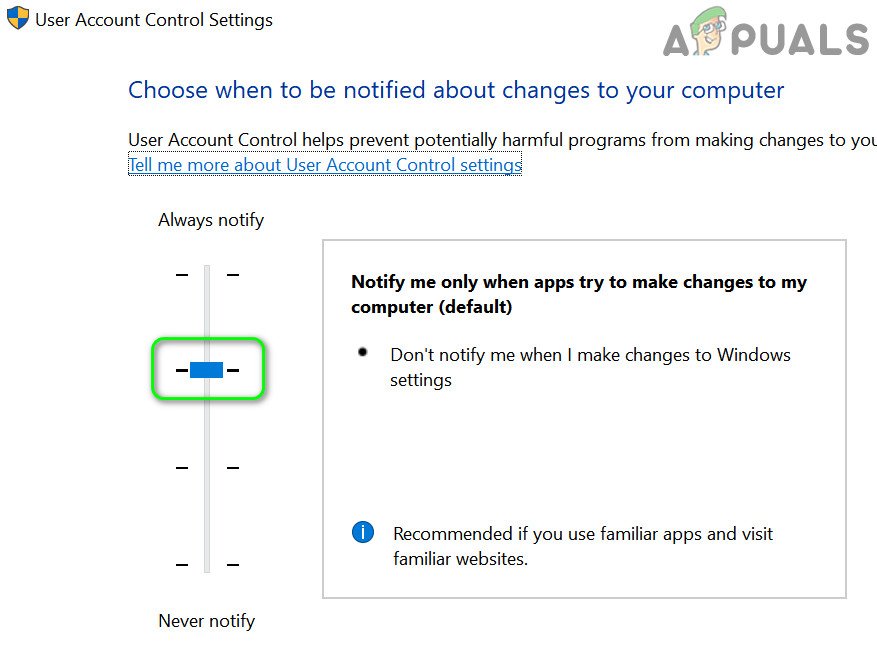
பயன்பாடுகள் எனது கணினியில் மாற்றங்களைச் செய்ய முயற்சிக்கும்போது மட்டுமே எனக்குத் தெரிவிக்க UAC ஐ அமைக்கவும்
தீர்வு 4: பெற்றோர் கட்டுப்பாட்டு அமைப்புகளை நீக்கு
பெற்றோர் கட்டுப்பாட்டு அமைப்புகளின் உள்ளமைவு கோப்பு சிதைந்திருந்தால், MS குடும்ப திரை நேரம் அதன் கட்டுப்பாடுகளை செயல்படுத்தத் தவறியிருக்கலாம், இதன் காரணமாக ஆன்லைன் குடும்ப பாதுகாப்பு சேவையகம் கோப்பில் மதிப்புகளை எழுத முடியவில்லை. இந்த வழக்கில், இந்த கோப்புகளை அகற்றுவது (ஆன்லைன் சேவையக கட்டுப்பாடுகளுடன் கோப்புகள் மீண்டும் உருவாக்கப்படும்) சிக்கலை தீர்க்கக்கூடும். மறைக்கப்பட்ட மற்றும் பாதுகாக்கப்பட்ட கணினி கோப்புகளைப் பார்ப்பதை நீங்கள் இயக்க வேண்டும்.
- உள்நுழைய ஒரு அமைப்புடன் நிர்வாகி அல்லது குழந்தையின் கணினியில் பெற்றோர் கணக்கு.
- இப்போது. விண்டோஸ் பொத்தானை வலது கிளிக் செய்து ரன் என்பதைத் தேர்ந்தெடுக்கவும்.
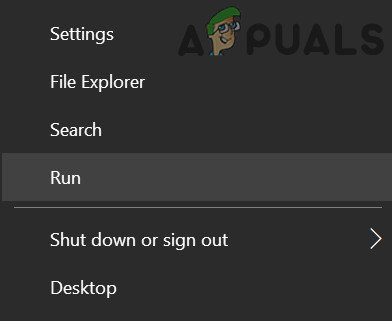
ரன் கட்டளையைத் திறக்கவும்
- பிறகு செல்லவும் பின்வரும் பாதைக்கு:
%திட்டம் தரவு%
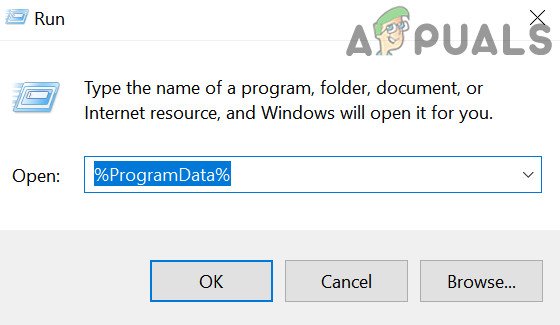
ProgramData கோப்புறையைத் திறக்கவும்
- இப்போது மைக்ரோசாஃப்ட் கோப்புறையையும் பின்னர் விண்டோஸ் கோப்புறையையும் திறக்கவும்.
- பின்னர் திறக்க பெற்றோர் கட்டுப்பாடுகள் கோப்புறை மற்றும் எல்லா உள்ளடக்கங்களையும் நீக்கு (கோப்புகள் அல்லது கோப்புறைகள்) அங்கு. நீங்கள் ஒன்றுக்கு மேற்பட்ட கணினிகளில் குடும்பப் பாதுகாப்பை அமைத்திருந்தால், பெற்றோர் கட்டுப்பாட்டுக் கோப்புகளை வேலை செய்யும் கணினியிலிருந்து சிக்கலான கணினிக்கு நகலெடுக்கலாம்.
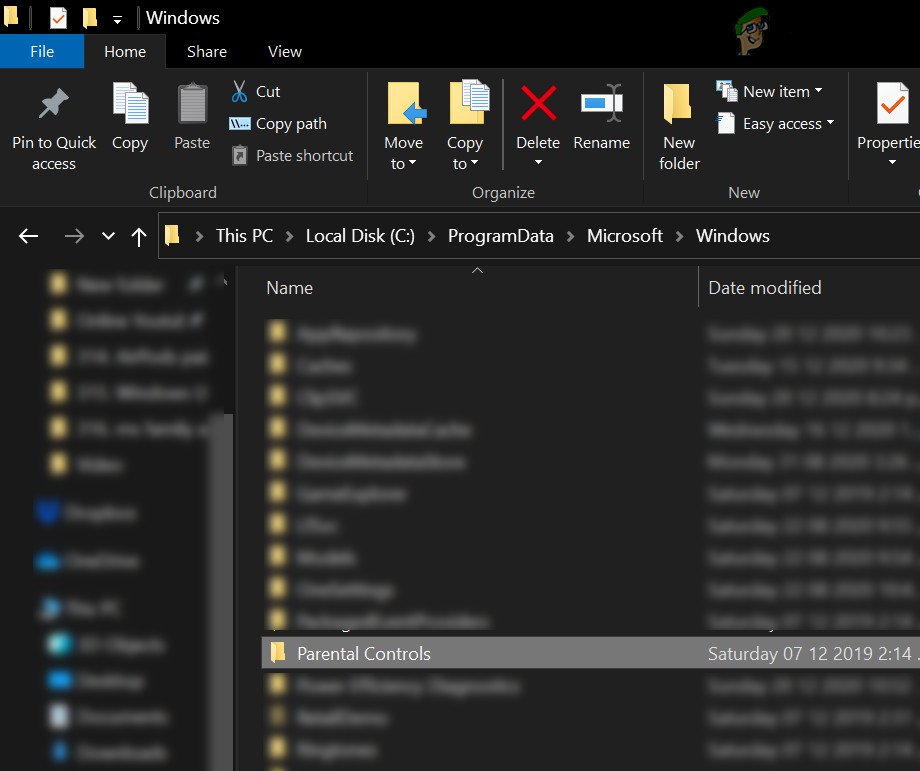
புரோகிராம் டேட்டாவில் பெற்றோர் கட்டுப்பாடுகள் கோப்புறையைத் திறக்கவும்
- இப்போது, மறுதொடக்கம் உங்கள் பிசி பின்னர் MS குடும்ப பாதுகாப்பு சிறப்பாக செயல்படுகிறதா என்று சரிபார்க்கவும்.
தீர்வு 5: குழந்தையின் கணக்கைச் சரிபார்த்து செயல்படுத்தவும்
குழந்தையின் கணக்கு சரிபார்க்கப்படாவிட்டால் அல்லது செயல்படுத்தப்படாவிட்டால், குடும்பப் பாதுகாப்புத் திரை நேர வரம்புகள் குழந்தையின் கணக்கில் செயல்படாது. இந்த வழக்கில், குழந்தையின் கணக்கைச் சரிபார்த்து செயல்படுத்துவது சிக்கலைத் தீர்க்கக்கூடும்.
- விண்டோஸ் விசையை அழுத்தி அமைப்புகளைத் திறக்கவும்.
- இப்போது, தேர்ந்தெடுக்கவும் கணக்குகள் மற்றும் இல் உங்கள் தகவல் தாவல், கிளிக் செய்யவும் சரிபார்க்கவும் (இந்த கணினியில் உங்கள் அடையாளத்தை நீங்கள் சரிபார்க்க வேண்டும் என்பதன் கீழ்) மற்றும் செயல்முறையை முடிக்க வழிமுறைகளைப் பின்பற்றவும். சரிபார்ப்பு விருப்பம் இல்லை என்றால், a என்பதை சரிபார்க்கவும் சரி விருப்பம் உள்ளது மின்னஞ்சல் மற்றும் கணக்குகள் தாவல். அப்படியானால், கணக்கு சிக்கலை சரிசெய்ய அதைப் பயன்படுத்தவும்.
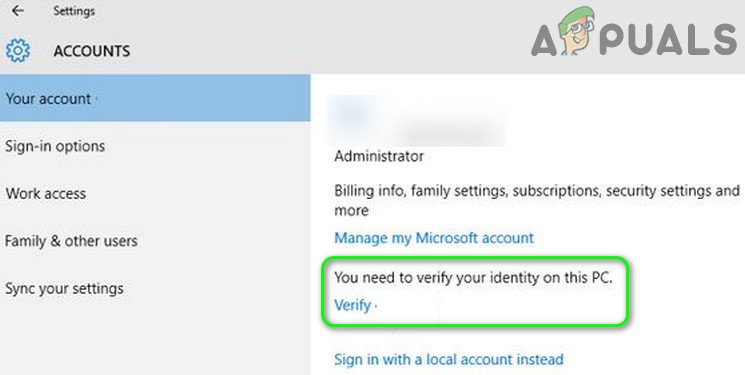
கணினியில் உங்கள் மைக்ரோசாஃப்ட் அடையாளத்தை சரிபார்க்கவும்
- குடும்ப பாதுகாப்பு பிரச்சினை தீர்க்கப்பட்டதா என சரிபார்க்கவும்.
படி 2 இல் சரிபார்ப்பு விருப்பத்தை நீங்கள் காண முடியாவிட்டால், கீழே உள்ள படிகளைப் பின்பற்றவும்:
- விண்டோஸ் விசையை அழுத்தி அஞ்சல் தட்டச்சு செய்க. பின்னர் தேர்ந்தெடுக்கவும் அஞ்சல் .
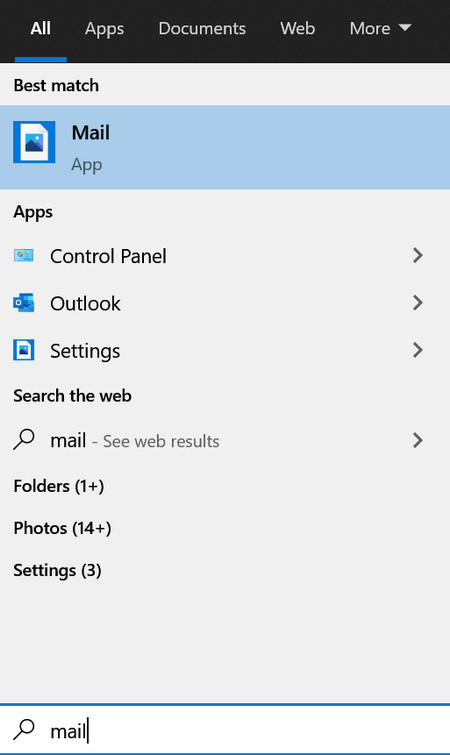
அஞ்சல் பயன்பாட்டைத் திறக்கவும்
- இப்போது ஒரு இருக்கிறதா என்று சரிபார்க்கவும் கணக்கை சரிசெய்யவும் அஞ்சல் சாளரத்தின் மேல் கேட்கும். அப்படிஎன்றால், கிளிக் செய்க அது மற்றும் பின்தொடரவும் சிக்கலை தீர்க்கிறதா என சரிபார்க்க செயல்முறையை முடிக்க வழிமுறைகள்.
சிக்கல் இன்னும் இருந்தால், நீங்கள் குழந்தையின் கணக்கை செயல்படுத்த வேண்டியிருக்கும்.
- கணக்கு அமைப்புகளில் உங்கள் தகவல் தாவலுக்கு (மேலே விவாதிக்கப்பட்ட 1 முதல் 2 படிகள்) செல்லவும், பின்னர், சாளரத்தின் வலது பலகத்தில், கிளிக் செய்யவும் எனது மைக்ரோசாஃப்ட் கணக்கை நிர்வகிக்கவும் .
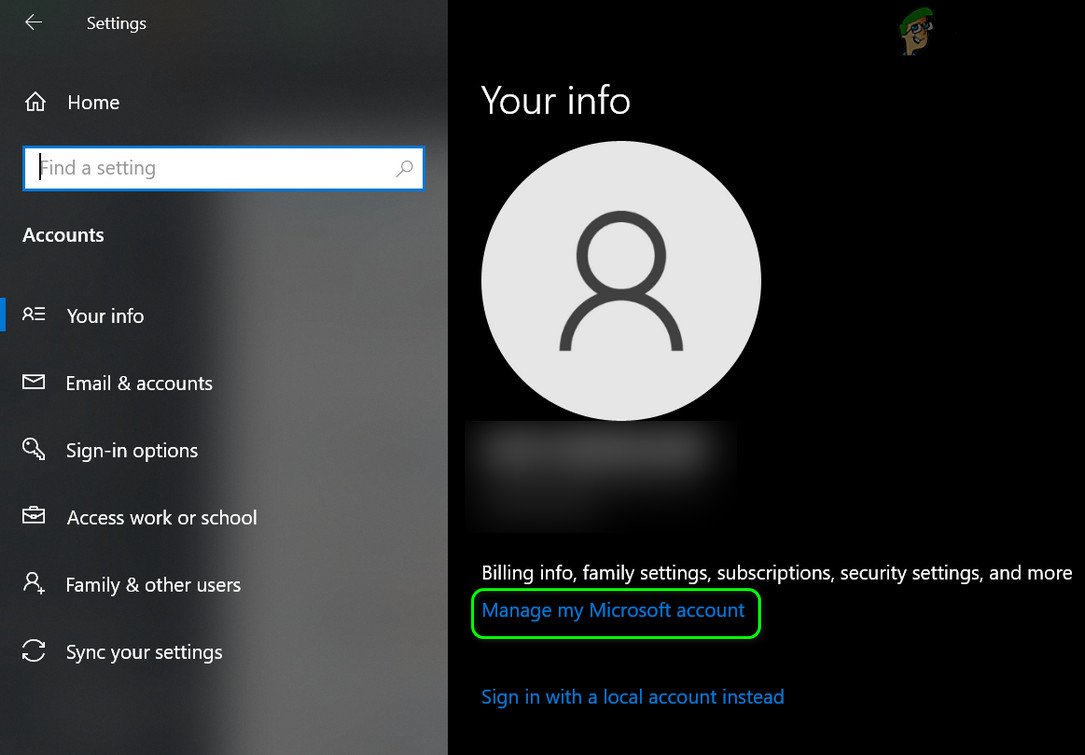
எனது மைக்ரோசாஃப்ட் கணக்கை நிர்வகி என்பதைத் திறக்கவும்
- பின்னர், உலாவியில், உள்நுழை உங்கள் Microsoft நற்சான்றுகளைப் பயன்படுத்துகிறது.
- இப்போது நெருக்கமான உலாவி மற்றும் மறுதொடக்கம் திரை நேரம் நன்றாக வேலை செய்கிறதா என்று சோதிக்க உங்கள் பிசி.
- இல்லையென்றால், மீண்டும் செய்யவும் படிகள் 1 & 2 உலாவியில் உங்கள் மைக்ரோசாஃப்ட் கணக்கைத் திறந்து உங்கள் உள்ளிடவும் கடன் அட்டை தகவல் செலுத்த 50 காசுகள் க்கு செயல்படுத்த உங்கள் குழந்தையின் கணக்கு.
- குடும்ப பாதுகாப்பு திரை நேரம் சரியாக செயல்படுகிறதா என்று சரிபார்க்கவும்.
தீர்வு 6: திரை நேரங்கள் மற்றும் குழந்தை கணக்கை அகற்று / மீண்டும் சேர்க்கவும்
மைக்ரோசாப்ட் குடும்ப பாதுகாப்பு சேவையகத்திற்கும் உங்கள் கணினிக்கும் இடையிலான தொடர்பு குறைபாட்டின் விளைவாக இந்த சிக்கல் இருக்கலாம். இந்த சூழ்நிலையில், திரை நேரங்களை நீக்குதல் / வாசிப்பது தடுமாற்றத்தை நீக்கி சிக்கலை தீர்க்கக்கூடும்.
- தொடங்க a இணைய உலாவி மற்றும் செல்லவும் உங்கள் கணக்கு பக்கம் .
- இப்போது குடும்பத்தைத் திறந்து சிக்கலான கணக்கின் கீழ் திரை நேரத்தைக் கிளிக் செய்க.
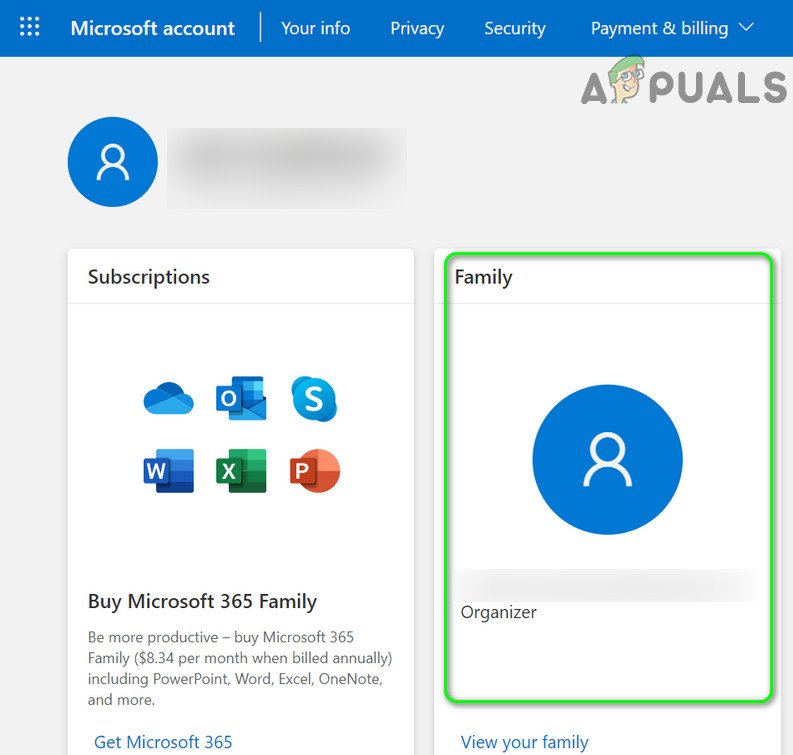
மைக்ரோசாஃப்ட் கணக்கு அமைப்புகளில் குடும்பத்தைத் திறக்கவும்
- பின்னர் டைம் ஸ்லாட்டைத் தேர்ந்தெடுத்து அகற்று என்பதைக் கிளிக் செய்க.
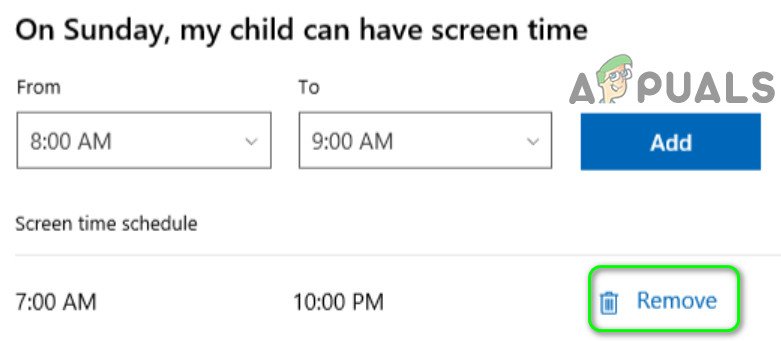
நேர ஸ்லாட்டை அகற்று
- எல்லா நேர இடங்களையும் அகற்ற, மீண்டும் உலாவியில் இருந்து வெளியேறவும்.
- இப்போது மறுதொடக்கம் சிக்கலான அமைப்பு மற்றும் பின்னர் மீண்டும் சேர் தி நேர இடங்கள் .
- மீண்டும், மறுதொடக்கம் சிக்கலான பிசி மற்றும் திரை நேர சிக்கல் தீர்க்கப்பட்டதா என சரிபார்க்கவும்.
- இல்லையென்றால், உங்கள் குடும்பத்திற்கு குழந்தைக் கணக்கை அகற்றி வாசிப்பது சிக்கலைத் தீர்க்கிறதா என்று சரிபார்க்கவும்.
தீர்வு 7: பயனரின் கணக்கு வகையை மாற்றவும்
நிர்வாகி கணக்குகளுக்கு குடும்ப வரம்புகள் பொருந்தாததால் குழந்தையின் கணக்கு வகை நிர்வாகி இயல்புடையதாக இருந்தால் MS குடும்ப திரை நேர வரம்புகள் செயல்படாது. இந்த சூழலில், குழந்தையின் கணக்கு வகையை நிலையான அல்லது விருந்தினராக மாற்றுவது சிக்கலை தீர்க்கக்கூடும். குழந்தையின் கணக்கு செயலில் உள்ள கோப்பகக் கணக்கு என்றால், நீங்கள் குழந்தைக்காக மற்றொரு கணக்கை உருவாக்க வேண்டியிருக்கும் (தீர்வு 8).
- குழந்தையின் கணினியில் நிர்வாகியாக உள்நுழைக. பின்னர், விண்டோஸ் பொத்தானை வலது கிளிக் செய்து தேர்வு செய்யவும் கணினி மேலாண்மை .
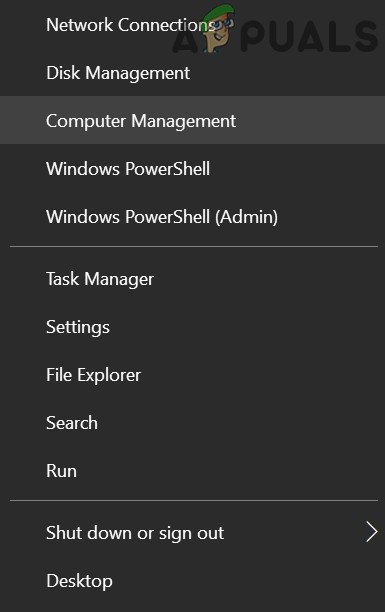
திறந்த கணினி மேலாண்மை
- இப்போது, விரிவாக்கு உள்ளூர் பயனர்கள் மற்றும் குழுக்கள் (சாளரத்தின் இடது பாதியில்). பின்னர் பயனர்களைத் தேர்ந்தெடுத்து, வலது பலகத்தில், குழந்தை கணக்கில் வலது கிளிக் செய்யவும்.
- இப்போது தேர்ந்தெடுக்கவும் பண்புகள் மேலும் செல்லவும் “ உறுப்பினர் ”தாவல்.
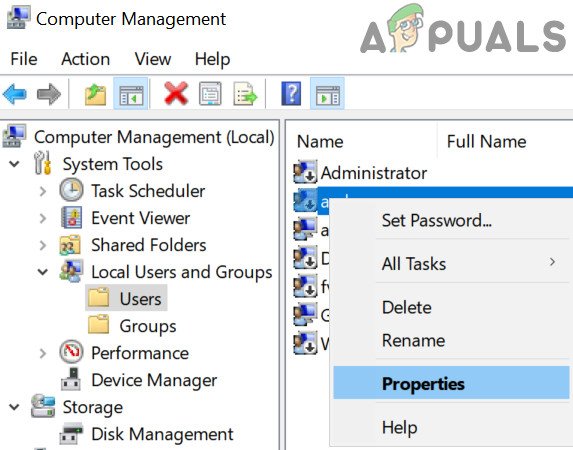
குழந்தையின் கணக்கின் திறந்த பண்புகள்
- பின்னர் தேர்ந்தெடுக்கவும் நிர்வாகி கிளிக் செய்யவும் அகற்று .
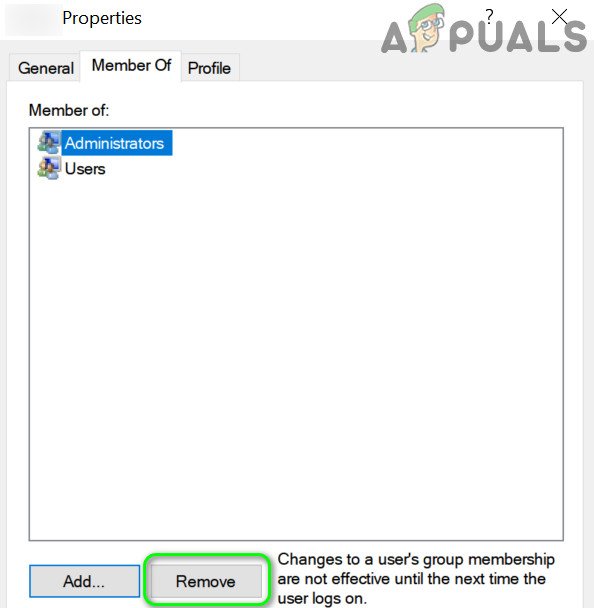
நிர்வாகி குழுவிலிருந்து கணக்கை அகற்று
- இதை மீண்டும் செய்யவும் அகற்று தாவலில் இருந்து அனைத்து பயனர் குழுக்களும்.
- இப்போது, கிளிக் செய்யவும் கூட்டு (திரையின் அடிப்பகுதிக்கு அருகில்) பின்னர் மேம்படுத்தபட்ட பொத்தானை.
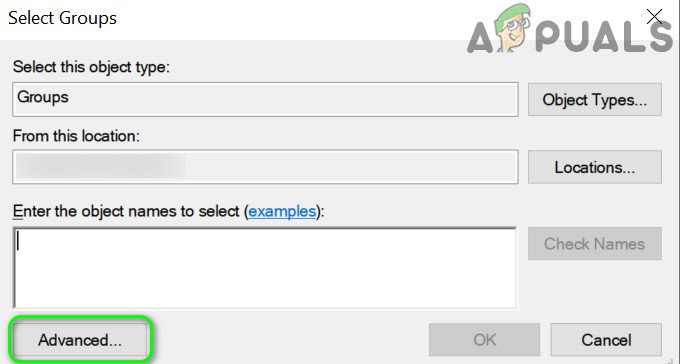
தேர்ந்தெடுக்கப்பட்ட குழுக்கள் உரையாடல் பெட்டியில் மேம்பட்டதைத் திறக்கவும்
- பின்னர் சொடுக்கவும் இப்போது கண்டுபிடி பொத்தானை அழுத்தி இரட்டை சொடுக்கவும் விருந்தினர்கள் .
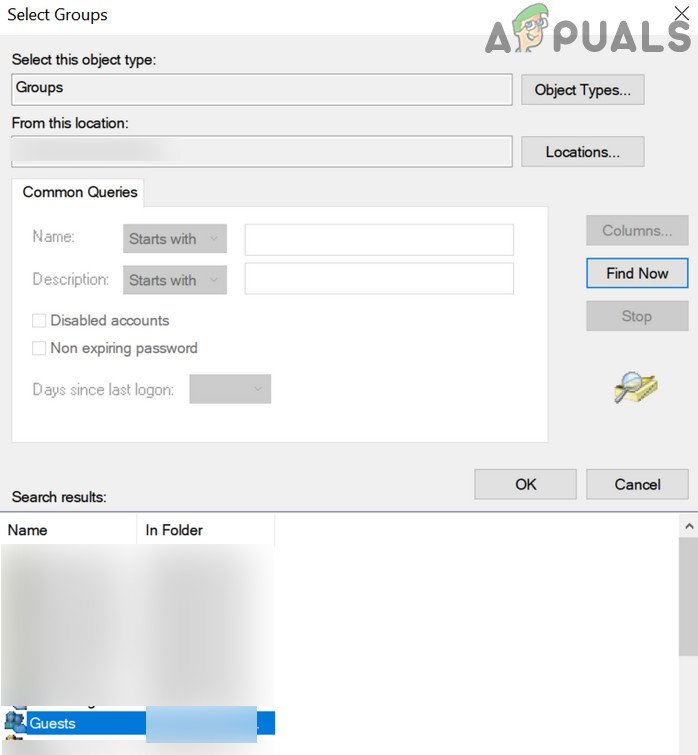
விருந்தினர்கள் குழுவில் கணக்கைச் சேர்க்கவும்
- இப்போது கிளிக் செய்யவும் சரி பொத்தானை அழுத்தவும் குழந்தையைச் சேர்க்கவும் க்கு பயனர்கள் குழு.
- பின்னர் சொடுக்கவும் விண்ணப்பிக்கவும் / சரி பொத்தான்கள் மற்றும் மறுதொடக்கம் குழந்தையின் பிசி.
- மறுதொடக்கம் செய்ததும், எம்.எஸ். குடும்ப பாதுகாப்பு சிறப்பாக செயல்படுகிறதா என்று சரிபார்க்கவும்.
தீர்வு 8: குழந்தைக்கு புதிய பயனர் கணக்கை உருவாக்கவும்
உங்கள் குழந்தை கணக்கின் பயனர் சுயவிவரம் சிதைந்திருந்தால் குடும்ப பாதுகாப்பு நேர வரம்புகள் செயல்படாது. இந்த சூழ்நிலையில், குழந்தைக்கு புதிய பயனர் கணக்கை உருவாக்குவது சிக்கலை தீர்க்கக்கூடும்.
- ஒரு உருவாக்க புதிய உள்ளூர் பயனர் கணக்கு தனது கணினியில் குழந்தைக்கு. குழந்தையின் கணக்கு நிலையான அல்லது விருந்தினர் குழுவில் உறுப்பினராக இருப்பதை உறுதிசெய்க (நிர்வாகி அல்ல).
- இப்போது, புதிதாக உருவாக்கப்பட்ட உள்ளூர் கணக்கைப் பயன்படுத்தி கணினியில் உள்நுழைக. பின்னர் விண்டோஸ் விசையை அழுத்தி அமைப்புகளைத் திறக்கவும்.
- இப்போது கணக்குகளைத் திறந்து கிளிக் செய்க மைக்ரோசாஃப்ட் கணக்குடன் உள்நுழைக .

அதற்கு பதிலாக மைக்ரோசாஃப்ட் கணக்கில் உள்நுழைக
- பிறகு உள்நுழைய குழந்தையின் நற்சான்றிதழ்களைப் பயன்படுத்தி, குடும்ப பாதுகாப்பு நேர வரம்புகள் சரியான இடத்தில் இருக்கிறதா என்று சோதிக்கவும்.
தீர்வு 9: பதிவேட்டில் திருத்தியைப் பயன்படுத்தவும்
ஒரு குழந்தை தனது கணினியில் பேட்டரி சேமிப்பை இயக்கினால், அவர் குடும்ப திரை நேர வரம்புகளை மீறலாம். இந்த வழக்கில், பேட்டரி சேவரை இயக்குவதிலிருந்து பயனரைத் தடுக்க பதிவு எடிட்டரைப் பயன்படுத்துதல் (கணினியின் பேட்டரி 15% வரை) சிக்கலைத் தீர்க்கலாம். ஆனால் நினைவில் கொள்ளுங்கள், இந்த அமைப்புகளைப் பயன்படுத்திய பிறகு, அமைப்புகளை மாற்றியமைக்காவிட்டால், கணினியின் நிர்வாகியால் கூட பேட்டரி சேமிப்பை இயக்க முடியாது.
- நிர்வாகி கணக்குடன் பயனரின் சாதனத்தில் உள்நுழைக.
- விண்டோஸ் விசையை அழுத்தி குழு கொள்கையைத் தேடுங்கள். பின்னர் தேர்ந்தெடுக்கவும் குழு கொள்கையைத் திருத்து .
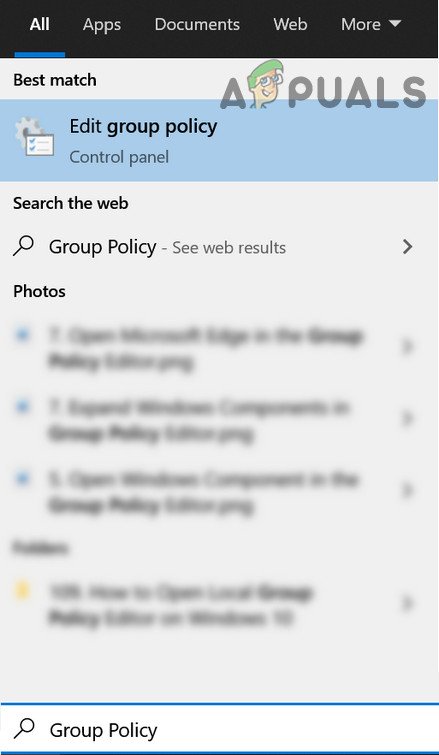
திறந்த குழு கொள்கை ஆசிரியர்
- பின்னர், இடது பலகத்தில், விரிவாக்கு
கணினி கட்டமைப்பு >> நிர்வாக வார்ப்புருக்கள் >> கணினி >> சக்தி மேலாண்மை >> எரிசக்தி சேமிப்பு அமைப்புகள்
- இப்போது, வலது பலகத்தில், இரட்டை சொடுக்கவும் எனர்ஜி சேவர் பேட்டரி வாசல் (பேட்டரியில்) கிளிக் செய்யவும் இயக்கப்பட்டது .
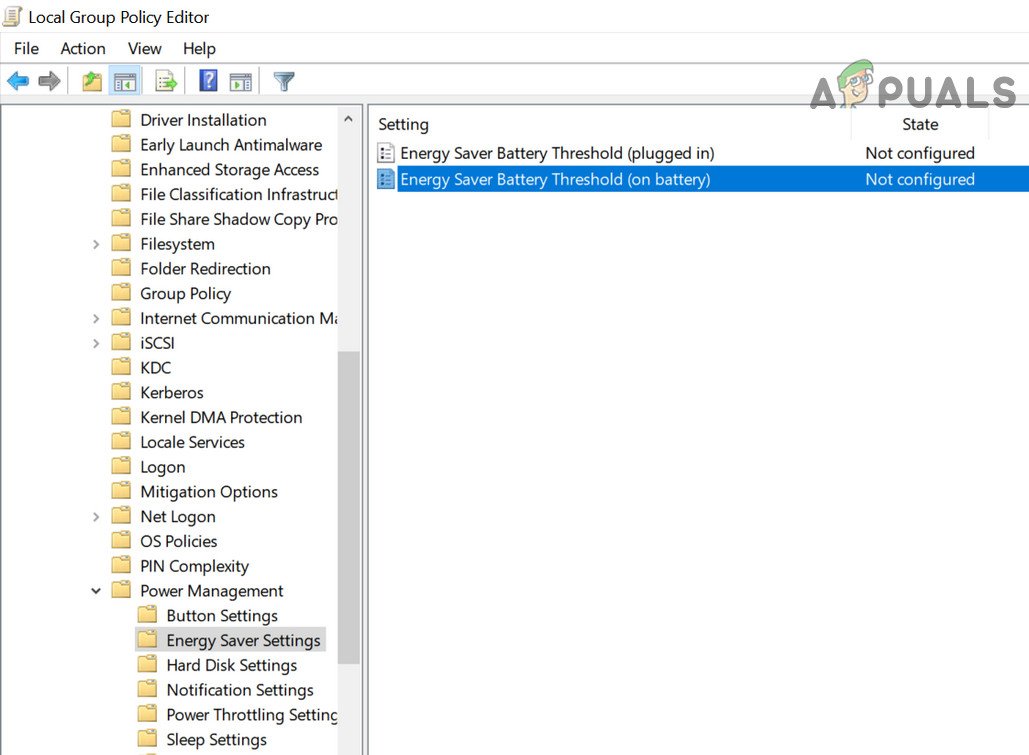
எனர்ஜி சேவர் பேட்டரி வாசலில் (பேட்டரியில்) இரட்டை சொடுக்கவும்
- அதன் மதிப்பை அமைக்கவும் எனர்ஜி சேவர் பேட்டரி வாசல் (சதவீதம்) க்கு பதினைந்து% .
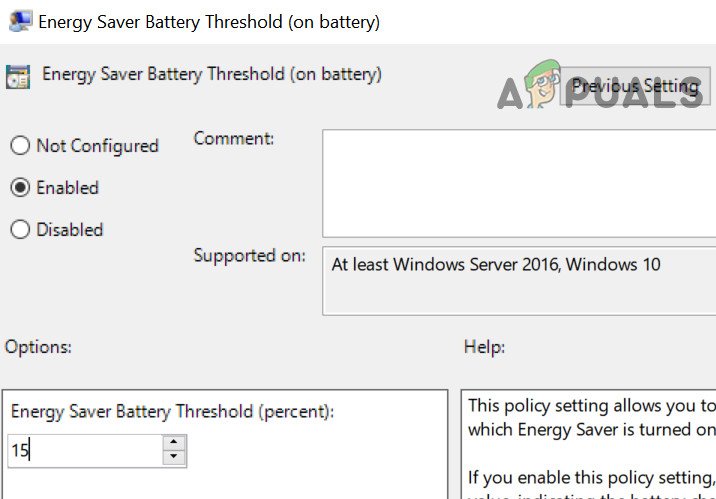
எனர்ஜி சேவர் பேட்டரி வாசலின் (சதவீதம்) மதிப்பை 15% ஆக அமைக்கவும்
- இப்போது கிளிக் செய்யவும் விண்ணப்பிக்கவும் / சரி பொத்தான்கள் மற்றும் நெருக்கமான குழு கொள்கை ஆசிரியர்.
- திரை நேர சிக்கல் தீர்க்கப்பட்டதா என சரிபார்க்கவும்.
உங்கள் கணினியில் குழு கொள்கை எடிட்டர் இல்லை என்றால் (எ.கா., விண்டோஸ் 10 முகப்பு), கீழே உள்ள படிகளைப் பின்பற்றவும்:
- ஒரு தொடங்க உயர்த்தப்பட்ட கட்டளை வரியில் குழந்தையின் கணினியில் மற்றும் செயல்படுத்த பின்வரும்:
reg HKEY_LOCAL_MACHINE மென்பொருள் கொள்கைகள் மைக்ரோசாப்ட் பவர் பவர்செட்டிங்ஸ் E69653CA-CF7F-4F05-AA73-CB833FA90AD4 / v DCSettingIndex / t REG_DWORD / d 15
- இப்போது மறுதொடக்கம் பிசி மற்றும் திரை நேர சிக்கல் தீர்க்கப்பட்டதா என சரிபார்க்கவும்.
- எதிர்காலத்தில், நீங்கள் விரும்பினால் இந்த அமைப்பை அகற்று , பின்வருவனவற்றை உயர்த்தப்பட்ட கட்டளை வரியில் இயக்கவும்:
reg நீக்கு HKEY_LOCAL_MACHINE மென்பொருள் கொள்கைகள் மைக்ரோசாப்ட் பவர் பவர்செட்டிங்ஸ் E69653CA-CF7F-4F05-AA73-CB833FA90AD4 / v DCSettingIndex
சிக்கல் இன்னும் இருந்தால், நீங்கள் முயற்சி செய்யலாம் பயன்பாடு / விளையாட்டு நேர வரம்பு . சிக்கல் தீர்க்கப்படும் வரை, நீங்கள் குழந்தையைப் பயன்படுத்தி பூட்டலாம் நிகழ்நிலை திறப்பதன் மூலம் போர்டல் திரை நேரம் மற்றும் நிலைமாற்று பிசி திரை நேர வரம்புகள் க்கு ஆன் குழந்தையை தனது அமைப்பிலிருந்து வெளியேற்றும் நிலை.

பிசி திரை நேர வரம்புகளை இயக்கு
நீங்கள் இன்னும் சிக்கலை எதிர்கொண்டால், நீங்கள் செய்ய வேண்டியிருக்கும் 3 ஐ முயற்சிக்கவும்rdகட்சி பயன்பாடு (கிட்ஸ்வாட்ச், குஸ்டோடியோ, நார்டன் குடும்பம் போன்றவை)
குறிச்சொற்கள் பெற்றோர் கட்டுப்பாடு 7 நிமிடங்கள் படித்தது